在日常辦公中,我們製作word表格需要快速填入編號時, word文檔無法如同Excel一般透過拖曳滑桿進行快速的編號,那麼word表格怎麼自動填入序號1234呢?本文小編就給大家來講講word如何快速編序號順延數字的方法,希望對大家有幫助。

工具/原料
系統版本:windows10系統
品牌型號:聯想小新Air15
1、先選取需要填入數字的表格。
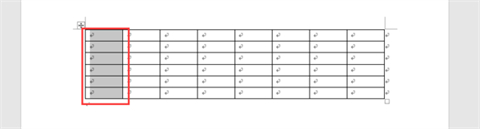
2、然後點選「開始」標籤。
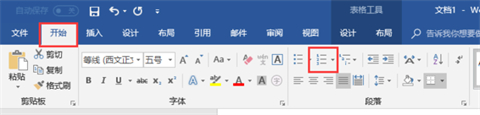
3、選擇「編號」。
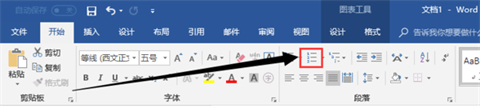
4、在下拉式功能表列中,選擇「定義新編號格式」。
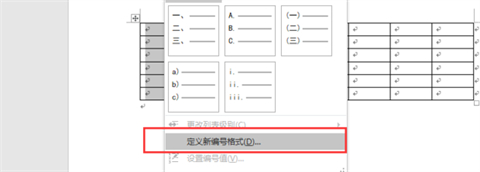
5、在「編號樣式」下,選擇一個格式。

6、然後將「編號格式」下面方格中數字後的點去掉。
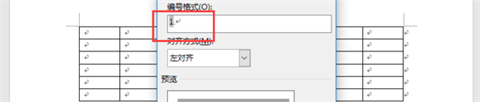
7、然後選擇「對齊方式」。
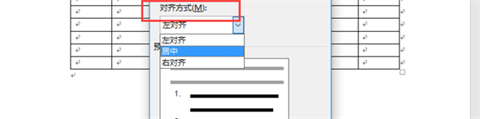
8、點選確定就完成了。
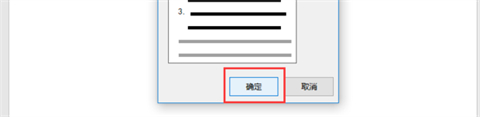
總結:
#1、先選取需要填數字的表格。
2、然後點選「開始」標籤。
3、選擇「編號」。
4、在下拉式功能表列中,選擇「定義新編號格式」。
5、在「編號樣式」下,選擇一個格式。
6、然後將「編號格式」下面方格中數字後的點去掉。
7、然後選擇「對齊方式」。
8、點選確定就完成了。
以上是word表格如何使用自動填入實現序號編排的詳細內容。更多資訊請關注PHP中文網其他相關文章!




